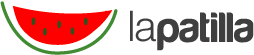Dada la cantidad de opciones que ofrece un teléfono inteligente a primera vista, siempre hay posibilidades ocultas detrás de acciones o gestos específicos. Y el menú contextual del ícono es uno de ellos: cada aplicación ofrece acciones directas que aparecen solo cuando se mantiene presionado el ícono. Y esto sucede tanto en Android como en iOS.
Por Infobae
Con la sucesión de versiones de Android, se ha encontrado muchos añadidos que han demostrado ser de gran utilidad, que muchas veces no son fáciles de encontrar. Y en iOS pasa lo mismo: a Apple le interesa mucho que los atajos solo se resuelvan cuando conoces el gesto; un descubrimiento que se hace a menudo por accidente.
Pero seguramente no muchos lectores sabían que todos los íconos de las aplicaciones tienen atajos de teclado que permiten realizar fácilmente una multitud de tareas sin tener que abrir la aplicación. En esta nota traemos una guía completa para ambos sistemas operativos
Así se pueden que agilizan muchas tareas con el Menú contextual
Google introdujo ‘Action shortcuts’ en los íconos de aplicaciones con Android 7.1. Por su parte, Apple ha hecho lo propio con la función de ‘Quick Actions’; se introdujo con iOS 13, casi tres años después de que Android lo lanzara. La acción es parecida.
La idea de los gestos ocultos en iconos es realizar las acciones más habituales de las aplicaciones sin tener que abrirlas y buscar menús. Por ejemplo, la aplicación WhatsApp agiliza la creación de un nuevo chat o la visualización de contactos comunes.
Por otro lado, los diferentes navegadores web puede abrir una nueva pestaña en modo incógnito, etc. con casi cualquier aplicación. Todo depende de cómo lo haya programado el desarrollador.

En Android e iOS, el gesto es el mismo: mantener presionado el ícono de una aplicación hasta que aparezca un menú contextual oculto. Al igual que cuando una persona se encuentra en una computadora y se presiona el botón derecho del mouse.
– Elegir la aplicación que se desee.
– Mantener pulsado sobre el icono. Se podrá ver que aparece un menú tras un par de segundos.
– Seleccionar la acción que se desee y el celular la ejecutará.
– Si se mantiene pulsado sobre el icono hasta que salten las acciones, y se arrastra el dedo, se moverá dicho icono a la zona del escritorio que se desee.
No todas las apps ofrecen atajos útiles (en iOS, los desarrolladores no suelen incluirlos), pero es buena idea conocer los gestos ocultos para descubrir las opciones que ofrece cada icono. Dependiendo del atajo, se pueden ahorrar algunos (o muchos) pasos.

Trucos con los accesos directos de las apps
– En Android, se pueden anclar accesos directos de aplicaciones al escritorio. Mantener presionado el ícono hasta que aparezca el menú, luego mantener presionada la acción deseada: se puede mover el ícono a la pantalla de inicio móvil.
– En iOS, hay que dejar de tocar cuando aparece el menú. En caso de que se mantenga el dedo en la pantalla, comenzará a temblar para que se mueva la app (o eliminarla).
– En Android y con Nova Launcher, se pueden crear los accesos directos que se quieran. ‘Sesame Shortcuts’ es una aplicación para Nova Launcher en la que se pueden agregar accesos directos a iconos de aplicaciones que originalmente no tenían. Se necesita instalar Nova Launcher (funciona en otros lanzadores, pero no tiene tanta compatibilidad como con Nova) y los accesos directos de Sesame antes mencionados.